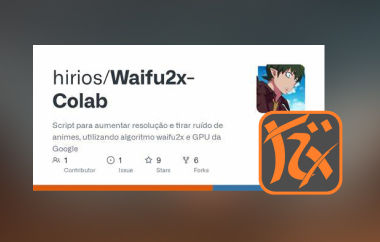Jokainen valokuva sisältää tunnepitoista sisältöä, joka herättää eläviä henkilökohtaisia muistoja, vaikka ihmiset unohtuvatkin näihin kuviin. Rakkaassa kuvassa on kaksi ongelmaa, jos sen laatu on huono tulostettaessa tai suurennettaessa. Hiljattain Redditissä oli tämä postaus, jossa kerrottiin, kuinka yhden käyttäjän lanko kuoli kaksi vuotta sitten. Hänen äitinsä on hyvin läheinen yhdessä hänen kuvassaan. Kuvanlaatu on kuitenkin surkea aina, kun hän tulostaa sen suurennetussa koossa. Niinpä hän kysyi, voisiko kuvanlaatua korjata, jotta tällaiset rakkaat muistot heräisivät eloon. Nykyaikaisilla työkaluilla ja tekniikoilla, kuvien hienosäädöllä, pikselöitymisen pehmentämisellä ja... kuvanlaadun korjaaminen ovat tulleet arkipäiväisiksi tehtäviksi.
Osa 1. Mitkä tekijät vaikuttavat kuvanlaatuun
Ennen kuin keskustelemme kuvanlaadun korjaamisesta tai työkalujen tai ohjelmistojen käytöstä, määritellään lyhyesti, mikä heikentää kuvan laatua. Useat tekijät voivat vaikuttaa kuvien epäterävyyteen, pikselöitymiseen tai vääristymiseen. Monet tekijät johtuvat erityisesti kuvan suurentamisesta tai siirtämisestä laitteesta toiseen.
1. Kuvan resoluutio ja pikselöityminen
Resoluutio tarkoittaa kuvassa olevien pikselien määrää. Alhaisen resoluution kuvasta tulee terävämpi pienemmässä koossa katsottuna tai tulostettuna ja vähemmän terävä suurentuessaan. Tämä on yleensä ongelma vanhoissa kuvissa ja vähitellen suurennettaessa tai tulostettaessa pienennetyissä kuvissa. Jos resoluution parantaminen on tarpeen, tekoälyn avulla tehtävä valokuvaustyökalu voi lisätä puuttuvat yksityiskohdat älykkäillä algoritmeilla, jotka lisäävät kuvan terävyyttä.
2. Pakkaus ja tiedostomuoto
Monien kuvien laatu heikkenee pakkauksen vuoksi. Erityisesti silloin, kun kuvia lähetetään iPhonesta Android-viestisovelluksiin, monien kuvien laatu heikkenee tämän vuoksi. Tällaiset ratkaisut säilyttäisivät kuvan luonnolliset ominaisuudet pakkaamalla kuvanlaatua. Tämä voidaan saavuttaa myös valitsemalla iPhonesta Androidiin kuvanlaadun korjaus tai korkealaatuinen tiedostomuoto, kuten PNG tai TIFF, JPEG:n sijaan.
3. Valo ja melu
Pimeät ja hämärät olosuhteet tuottavat rakeisia, kohinaisia tai varjoisia kuvia. Ne voivat olla melkoinen päänsärky, kun kuvia poimitaan menneisyydestä. Jotkin työkalut voivat vähentää kohinaa säilyttäen samalla luonnolliset tekstuurit ja terävöittää koko kuvaa tinkimättä realismista.
4. Kuvan lähde
Korjaustekniikoita on kehitettävä, jos alkuperäinen kuva on epätarkka tai se on otettu huonolaatuisella kameralla. Kuvanlaadun korjaamiseen verkossa voitaisiin käyttää tekoälypohjaista terävöittämistä, kontrastin säätöä ja jopa skaalausta, jotta kuvista tulisi yksityiskohtaisempia ja terävämpiä.
Osa 2. Kuvan laadun korjaaminen
Kun katsot tärkeää valokuvaa rakkaastasi ihmisestä, tulostettu versio näyttää huonosti määritellyltä ja pikselöityneeltä. Tällaisissa tilanteissa tärkeiden muistojen menettäminen on äärimmäisen surullista. AVAide Image Upscaler tarjoaa tehokkaan ratkaisun kuvanlaadun parantamiseen. Tekoälyllä toimiva ratkaisu muokkaa kuvanlaatua edistyneiden algoritmien avulla parantaakseen selkeyttä ja vähentääkseen alkuperäiseen kuvaan sopivia epätäydellisyyksiä.
Kuvan skaalattu koko saavuttaa 800%-parannuksen, mikä tekee siitä sovelluksen, joka korjaa kuvanlaadun, elvyttää haalistuneita valokuvia ja parantaa vähemmän yksityiskohtaisia valokuvia tulostusta varten. Seuraavat tiedot selittävät, miten kuvien laatu palautetaan ja samalla arvokkaat kuvat elvytetään.
Vaihe 1Avaa uusi välilehti ja etsi skaalaajan virallinen sivu kirjoittamalla sen nimi hakupalkkiin.
Vaihe 2Napsauta seuraavaksi Valitse valokuva ladataksesi kuvia, joita haluat parantaa tai skaalata ja tehdä paremmiksi.
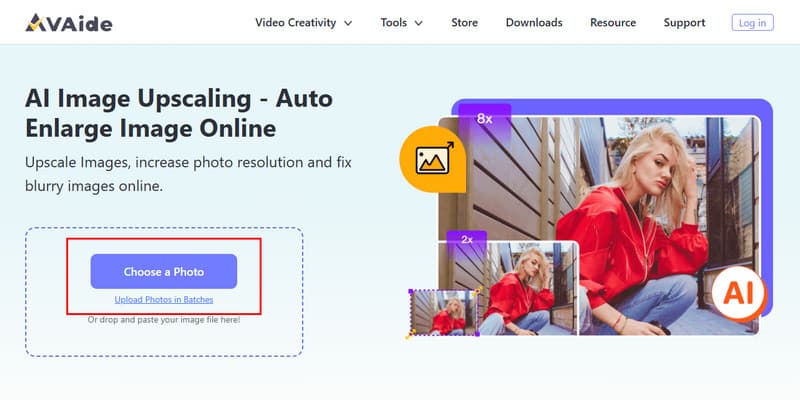
Vaihe 3Kun olet ladannut kuvan, valitse haluamasi suurennus, joka skaalaa kuvan jopa 8-kertaiseksi. Kun tekoäly on skaalannut valitsemasi suurennussuhteen, napsauta alkaa -painiketta ladataksesi lopullisen tulosteen. Tällä korjaat kuvan laatuongelman ja lisäämällä kuvan resoluutiota.
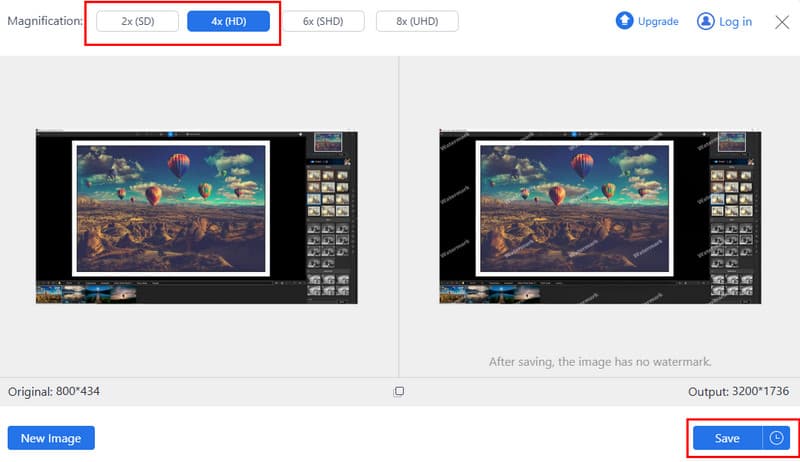
Osa 3. Vinkkejä heikkolaatuisten kuvien välttämiseen
Tekoälyn avulla tehtyjen kuvanlaadun korjausmenetelmien oppiminen auttaa, mutta heikkolaatuisten kuvien ennaltaehkäisy säästää paljon aikaa ja ehkäisee turhautumista. Näiden ohjeiden avulla voit ylläpitää puhtaita ja tarkkoja kuvia, jotka voidaan tulostaa riippumatta siitä, otatko uusia valokuvia vai digitoitko olemassa olevia kuvia.
1. Ota valokuvia korkealla resoluutiolla
Kaikkien digitaalikameramoduulien on käytettävä suurinta resoluutiotaan ota HD-laatuisia kuviaKäyttäjät voivat parantaa kuvanlaatua digitaalisen laitteen käyttöliittymän asetuksilla. Digitaalisen zoomin pitäminen pois päältä kamerassa on oikea lähestymistapa, koska ominaisuus vaikuttaa negatiivisesti kuvan selkeyteen, mutta optinen zoom ja kohteen liikkeen korjaus toimivat tehokkaasti.
2. Käytä asianmukaista valaistusta
Laadukkaat valaistusjärjestelmät vähentävät digitaalista kohinaa ja paljastavat enemmän kuvatietoa. Käytä luonnonvaloa ulkotiloissa aina kun mahdollista, mutta jos työskentelet sisätiloissa, valitse pehmeä ja tasainen valaistus saadaksesi kuvia ilman virheellisiä varjoja ja täpliä. Kameran vakaa asento yökuvauksessa auttaa välttämään epäteräviä kuvia.
3. Täydellisen kuvamuodon valitseminen
JPEG-tiedostomuoto vähentää datasisältöä pakkaamalla, mutta tämä käsittely voi heikentää kuvanlaatua. Ihmisten tulisi tallentaa tärkeät valokuvat, kuten PNG-, TIFF- ja RAW-tiedostot, niiden säilyttämiseksi, koska nämä muodot takaavat yksityiskohtaiset säilytys- ja muokkausominaisuudet.
4. Vältä liiallista muokkaamista ja liiallisia suodattimia
Kuvien parantaminen jälkituotannolla onnistuu, mutta liiallinen kuvankäsittely luo keinotekoisia tehosteita samalla, kun se heikentää kuvan yksityiskohtia. Jotta kuvat pysyisivät luonnollisina, valokuvien muokkaamisessa tulisi käyttää vain hienovaraisia terävyyden parantamistoimenpiteitä yhdistettynä valokohinan poistotekniikoihin.
5. Kuvien pakkaus sosiaalisessa mediassa
Facebook, Instagram ja WhatsApp pienentävät kuvatiedostojen kokoa käyttäjän ladatessa ne. Korkealaatuiset kuvat tulisi tallentaa pilvitallennuspalveluihin mieluummin kuin suoraan sosiaaliseen mediaan, koska pilvitallennus tarjoaa parempia tallennusvaihtoehtoja.
6. Skannaa vanhoja valokuvia korkealla DPI-tarkkuudella
Pitääkö tämä tehdä skannaamalla vähintään 300 DPI:llä digitaalisen tulostuksen aikana valokuvia varten? DPI:n nostaminen tarkoittaa, että resoluutio pysyy korkeana, koska se optimoi tulostusjäljen.
Vaikka kuva näyttää epätarkalta tai pikselöityneeltä, se ei tarkoita, että se pitäisi jättää pois ikuisiksi ajoiksi. Oikeiden menetelmien ja työkalujen käyttö voi auttaa palauttamaan epätarkkojen kuvien selkeyden, parantamaan niiden yksityiskohtia ja säilyttämään alkuperäisen laadun. Sinun ei enää tarvitse tyytyä epätarkkoihin kuviin. Käytitpä sitten tekoälytyökalua, kuten AVAide Image Upscaler tai mieluummin säädät asetuksia itse, ymmärrät miten parantaa kuvanlaatua varmistaa, että nuo erityiset hetket pysyvät selkeinä ja värikkäinä.
Ennaltaehkäisy on ottaa kuvia korkealla resoluutiolla ja oikeassa muodossa, jotta niiden laatu ei heikkene. Nyt voit parantaa kuviasi ja pitää ne parhaassa mahdollisessa kunnossa.

Tekoälyteknologiamme parantaa automaattisesti kuviesi laatua, poistaa kohinaa ja korjaa epäselvät kuvat verkossa.
KÄSITTELE NYTKuvan muokkaus
- AI vaatteiden poistoaine
- Poista mosaiikki kuvasta
- AI Image Upscaler
- Laadukas GIF
- Poista Instagram-vesileima
- Muuta iPhonen/Androidin valokuvan resoluutiota
- Muokkaa ajokortin kuvaa
- Muunna kuvat matalasta resoluutiosta korkeaan resoluutioon
- Paranna kuvanlaatua
- Ilmainen Photo Enhancer
- Poista valokuvasta tekijänoikeus